很多小伙伴在使用电脑的时候,可以通过电脑放音乐、视频、打游戏开音效,让小伙伴的休闲娱乐可以变得更加丰富,win10扬声器无法调节音量怎么办?无法调节音量使用起来就会非常的麻烦,小编为小伙伴带来了win10扬声器无法调节音量解决方法,可以通过声音控制面板进行操作,选择启用音频增强然后确定就可以了。
win10扬声器无法调节音量解决方法:
1、首先鼠标 右击 屏幕右下角的 音量图标,在弹出的菜单中点击“打开声音设置”。
2、在打开的窗口中,点击右侧的“声音控制面板”。
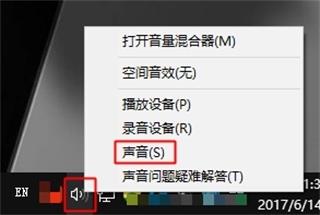
3、在声音窗口中,选中“扬声器”,再点击“属性”,在扬声器属性窗口中点击“高级”。
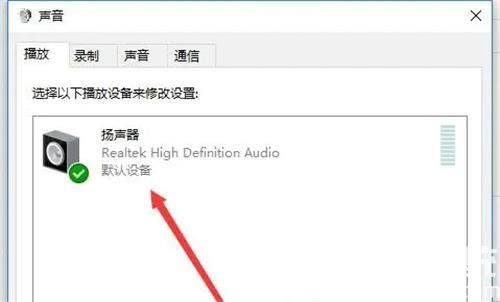
4、勾选“启用音频增强”,再点击“确定”就可以了。